Другие элементы будильника
Осталось создать другие элементы будильника — ножки и звонок.
Для моделирования ножек используйте стандартный примитив Sphere (Сфера). Перед этим поверните будильник на 90°, используя операцию Rotate (Вращение), чтобы он стоял правильно.
Создайте в окне проекции объект Sphere (Сфера). Перейдите на вкладку Modify (Изменение) командной панели и установите для объекта следующие параметры: Radius (Радиус) — 9,3, Segments (Количество сегментов) — 32.
Чтобы объект принял сглаженную форму, установите флажок Smooth (Сглаживание).
При помощи окна Align Selection (Выравнивание выделенных объектов), выровняйте сферу относительно корпуса будильника, как показано на рис. 5.53.

Рис. 5.53. Выравнивание объекта Sphere (Сфера) относительно корпуса будильника
Используя операцию Clone (Клонирование), создайте три копии объекта и расположите их по бокам нижней части будильника (рис. 5.54).
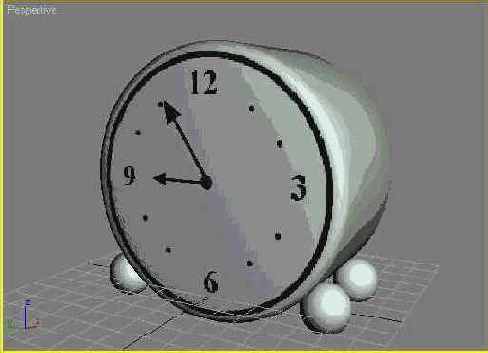
Рис. 5.54. Ножки будильника
Теперь создадим звонок. Для этого также используем стандартный примитив Sphere (Сфера).
Создайте в окне проекции объект. Перейдите на вкладку Modify (Изменение) командной панели и установите для объекта следующие параметры: Radius (Радиус) — 30, Segments (Количество сегментов) — 32, Hemisphere (Полусфера) — 0,5.
Чтобы объект принял сглаженную форму, установите флажок Smooth (Сглаживание).
Используя операцию Rotate (Вращение), поверните полученную полусферу в окне проекции на 25° и расположите ее относительно корпуса, как показано на рис. 5.55.
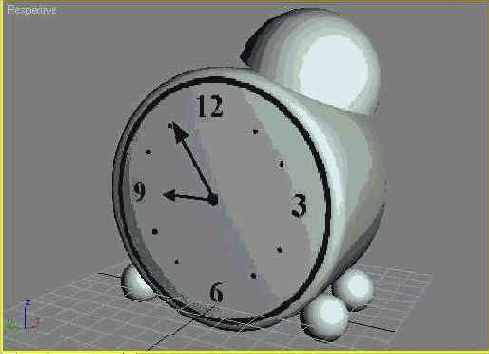
Рис. 5.55. Создание звонка будильника
Используя операцию Clone (Клонирование), создайте копию этого объекта и поверните ее на 180° вокруг оси Z. Расположите вторую полусферу на корпусе будильника симметрично относительно первой (рис. 5.56).
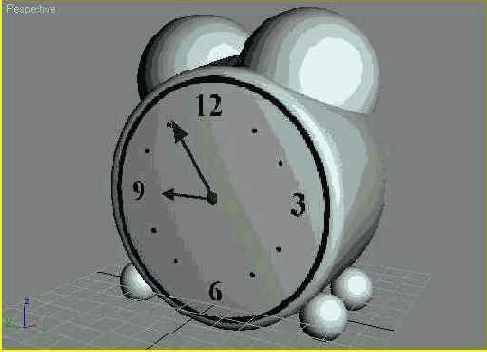
Рис. 5.56. Готовый звонок будильника
Модель будильника готова (рис. 5.57).

Рис. 5.57. Изображение, полученное после визуализации и добавления будильника в сцену

Готовый файл сцены находится на прилагаемом к книге компакт-диске в папке ch05/Examples. Файл сцены называется Урок13.тах. Поскольку в этом файле используется текстура, которая не входит в стандартную поставку 3ds max 7, при запуске файла программа выдаст предупреждение о том, что файл не был найден. Поэтому предварительно скопируйте файл texture.jpg с диска в папку 3dsmax7/maps.
Подведем итоги урока — выполнив его, вы научились:
Вы также закрепили навыки, которые касаются: